Cómo agregar videos de productos en WooCommerce
Agregar videos de productos a tus páginas de productos es una excelente manera de agregar más detalle a tus páginas de productos. Mostrar una demostración de video de un producto aumenta las posibilidades de conversión y ayuda a eliminar cualquier confusión que los clientes potenciales puedan tener sobre el producto. Hoy vamos a discutir cómo puedes agregar videos a la galería de productos de tu tienda WooCommerce.
Puedes agregar videos de productos a tu tienda WooCommerce utilizando 2 métodos que son los siguientes:
Método predeterminado
De forma predeterminada, no puedes agregar videos a la galería de productos de WooCommerce. Sin embargo, aún puedes publicar videos alojados en tu propio servidor o videos de plataformas en línea en las páginas de productos utilizando el editor de bloques de contenido de la página del producto. Puedes agregar videos a tus productos utilizando el siguiente método:
- Ve al editor de bloques deseado.
- Haz clic en el botón «Añadir multimedia».
- Agrega el video:
- Para videos alojados en tu propio servidor, haz clic en «Subir archivo».
- Para videos de plataformas en línea, haz clic en «Insertar desde URL».
- El video aparecerá en la sección de contenido de la página del producto.
Plugin WooCommerce Product Video
El plugin WooCommerce Product Video te permite agregar videos a la galería de productos de WooCommerce. Aquí tienes algunas características clave de este plugin:
- Agrega o incrusta videos subidos o videos de plataformas en línea.
- Agrega miniaturas personalizadas para los videos.
- Agrega múltiples videos en la galería de productos.
- Elige entre múltiples diseños para mostrar los videos.
El plugin WooCommerce Product Video mejora tu tienda en línea al permitirte agregar video a la galería de productos de WooCommerce, ayudando a los clientes a tomar decisiones de compra informadas.
La funcionalidad de reemplazar la imagen del producto por un video de WooCommerce se puede integrar en tu tienda siguiendo los siguientes pasos:
Instalación
- Descarga el archivo .zip desde tu cuenta de WooCommerce.
- Navega a «Admin de WordPress» > «Plugins» > «Añadir nuevo» y sube el archivo que has descargado.
- Haz clic en «Instalar ahora» y «Activar» para comenzar la configuración.
Configuración
Al activar el plugin WooCommerce Product Video, encontrarás una sección dedicada de «Product Video» bajo WooCommerce, junto con una sección de video destacado en la página de edición del producto. Además, los ajustes del plugin se pueden acceder a través de WooCommerce > Ajustes > Productos > Videos.
Agregar un video destacado a un producto
Para incorporar un video destacado, navega a la página de edición del producto y busca la sección de «Video destacado». Al habilitar la opción, la imagen destacada se reemplazará con el video destacado. Puedes configurar los siguientes ajustes a nivel de producto:
- Mostrar el video destacado en las páginas de la tienda y de productos.
- Agregar una miniatura de video personalizada.
- Elegir el tipo de video destacado y agregar su URL.
Agregar un video destacado a la galería de productos
Para incluir videos en la galería de productos, ve a WooCommerce > Product Video. Ver la colección de videos adjuntados. Aquí puedes agregar, editar o eliminar videos según sea necesario. Al agregar un video de la galería de productos de WooCommerce, puedes subirlo o incrustarlo desde plataformas como YouTube, Vimeo, Dailymotion, Metacafe y Facebook. Además, intégralo con varios productos al seleccionar los productos deseados.
Cargar una miniatura de galería personalizada
Carga una miniatura personalizada para el video de la galería de productos de WooCommerce. En casos donde no se especifique una miniatura específica, se utilizará el icono de video rojo predeterminado como miniatura para el video.
Formatos admitidos para un video
El plugin Product Video te permite cargar videos en varios formatos.
Configuración del Producto de Video
El plugin WooCommerce Product Video ofrece una amplia gama de configuraciones que se pueden acceder a través del menú de administración de WooCommerce. Simplemente navega a WooCommerce > Configuración > Productos > Videos para acceder y configurar estas amplias configuraciones para tus videos de productos.
En conclusión, el plugin de video de productos ofrece muchas más opciones de personalización y también te permite agregar videos a la galería de productos, algo que el método predeterminado no puede hacer. Además, agregar videos a través del método predeterminado no sería visible en las páginas de la tienda de tu tienda, sino solo en las páginas de productos, mientras que puedes agregar videos a las páginas de la tienda utilizando el plugin de video de productos para WooCommerce.
Product Video for WooCommerce
Cómo agregar videos de productos en WooCommerce Agregar videos de productos a tus páginas de productos es una excelente manera de agregar más detalle a tus páginas de productos. Mostrar una demostración…Ver theme
5,00€
Versión: 1.7.0
Lo que adquieres al comprar tu plugin o theme:
- Uso en webs ilimitadas
- Libre de virus o código malicioso.
- 100% Legal
Solo los usuarios registrados que hayan comprado este producto pueden hacer una valoración.
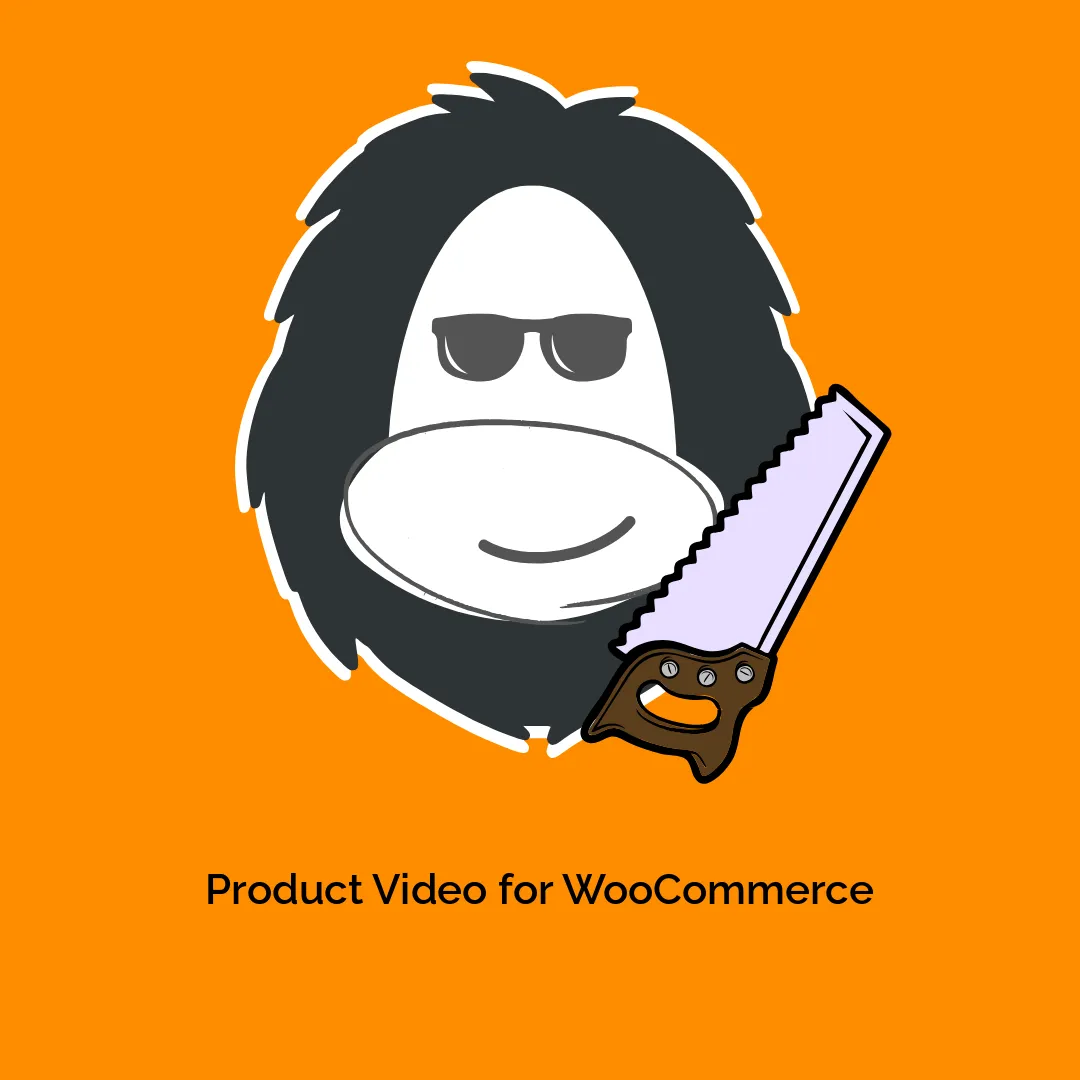





Valoraciones
No hay valoraciones aún.